Stellar Repair for PDF

Stellar Repair for PDF / 4. Benutzung der Software / 4.3. Vorschau auf Dateien und Speichern
4.3. Vorschau auf Dateien und Speichern
Mit Stellar Repair for PDF können Sie eine Vorschau der reparierten PDF-Dateien anzeigen und diese dann an einem gewünschten Ort speichern.
So wird eine Vorschau der PDF-Dateien angezeigt:
- Wählen Sie in der Spalte Dateiname die Datei aus, die angezeigt werden soll. Die Vorschau der Datei wird in einem neuen Fenster angezeigt.
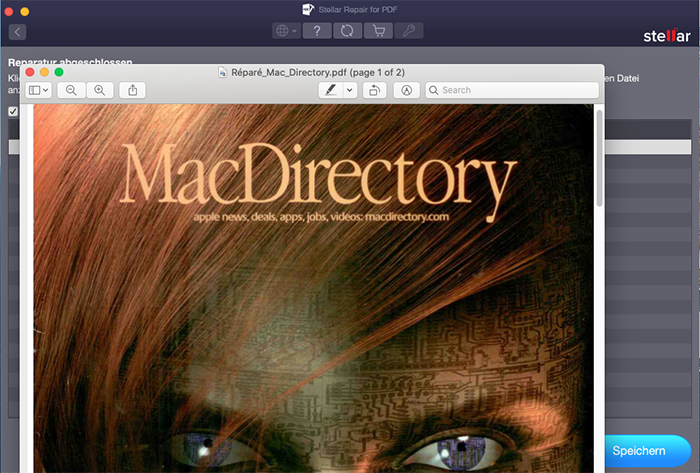
- Klicken Sie auf Schließen, um das Vorschaufenster zu schließen.
So werden reparierte PDF-Dateien gespeichert:
- Klicken Sie nach der Reparatur auf Speichern.
- Ein Dialogfeld wird angezeigt. Klicken Sie auf Durchsuchen, um den Speicherort auszuwählen, an dem die reparierten PDF-Dateien gespeichert werden sollen.
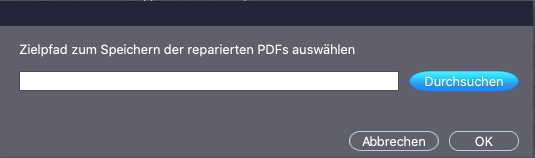
- Klicken Sie nach Auswahl des Speicherortes auf OK.
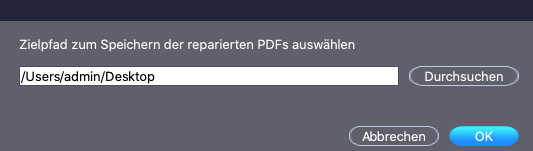
- Nach erfolgreichem Abschluss des Speicherns wird das Dialogfeld Vorgang abgeschlossen mit der Meldung "Reparierte Dateien erfolgreich gespeichert" angezeigt.
- Klicken Sie auf den Link Hier klickenum, um den Ordner zu öffnen, in dem die reparierten PDF-Dateien gespeichert wurden.
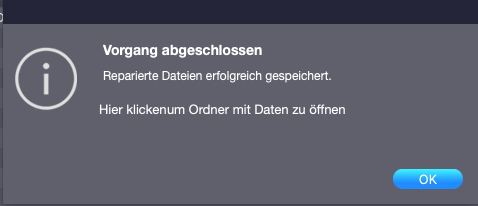
- Klicken Sie auf OK, um das Dialogfeld zu schließen.
Hinweis:
- Gespeicherte PDF-Dateien werden in Repaired_[file name].pdf umbenannt.
- In der Demoversion der Software steht die Vorschau für die ersten zehn Seiten der reparierten PDF-Dateien zur Verfügung. Das Speichern ist nicht möglich.
 3. Erste Schritte
3. Erste Schritte